Amazonプライムビデオのアプリを使っている方も多いはず。今回はAmazonプライムビデオでできる、動画のダウンロード方法について紹介していきます。
Amazonプライムビデオの動画ダウンロードには数に限りがあり、インターネット環境でなくオフラインでも動画を楽しむために、ダウンロードした動画の削除方法も知っておく必要があります。
また、Amazonプライムビデオの作品をダウンロードして視聴する際に、注意しなければならない点もいくつかあるので、それらも合わせて解説します。
動画のダウンロードは、30日間の無料お試し期間でも行えるので、プライム会員ではないけど気になっているという方は一度試してみるのもおすすめです。


もくじ
Amazonプライムビデオのダウンロード方法
Amazonプライムビデオの動画作品を、スマホやタブレットにダウンロードする方法について紹介していきます。
まだAmazonプライムビデオのアプリをインストールしていない方は、まずはアプリのインストールから始めましょう。
ダウンロードの画質を設定
ダウンロードする動画の画質を設定していきます。画質の種類は「中・高・最高」の3つから選べます。Androidの場合はこの3つに加え、「データサーバー(低画質)」も選べます。
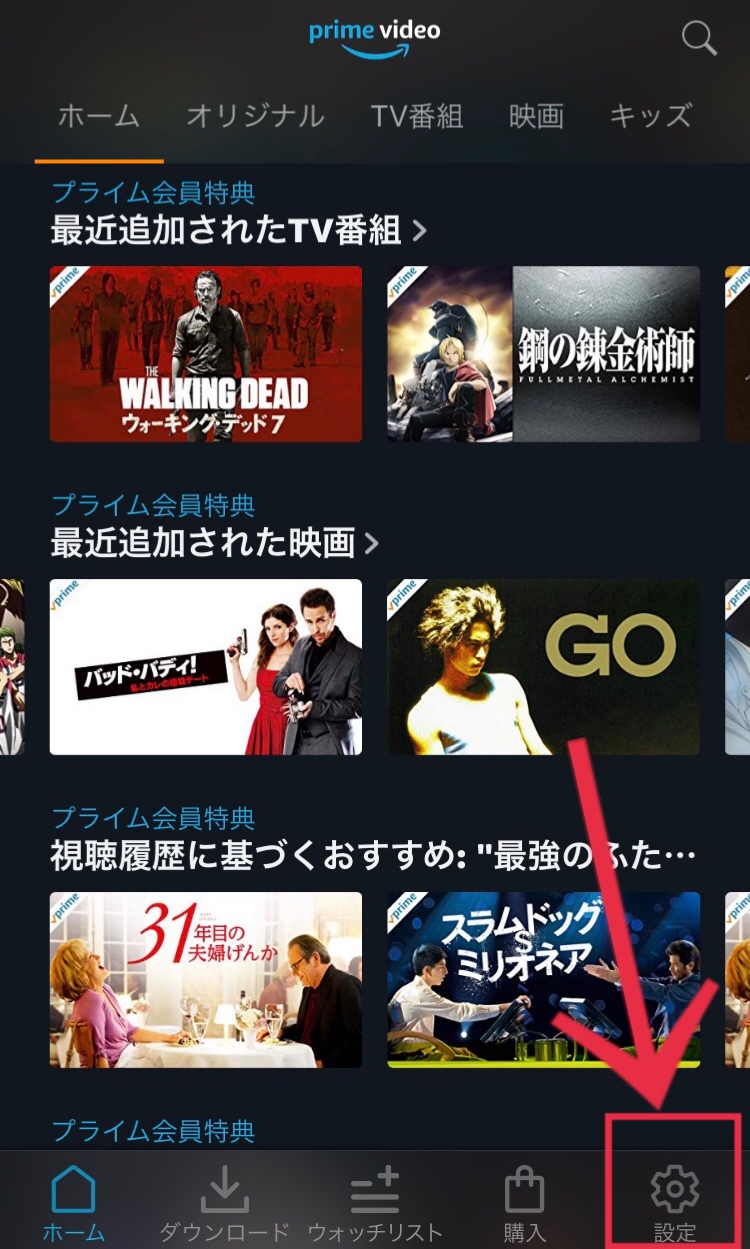
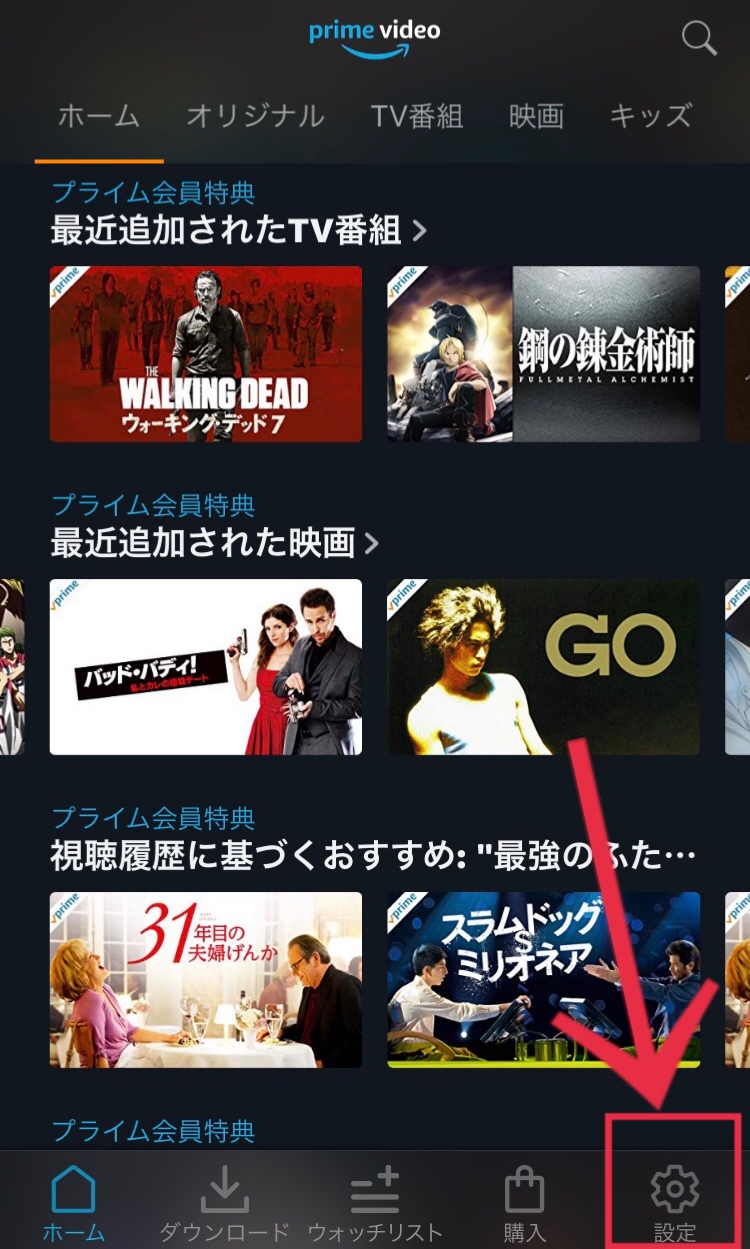
アプリを開いた時のトップ画面の右下にある「設定(歯車マーク)」をタップします。
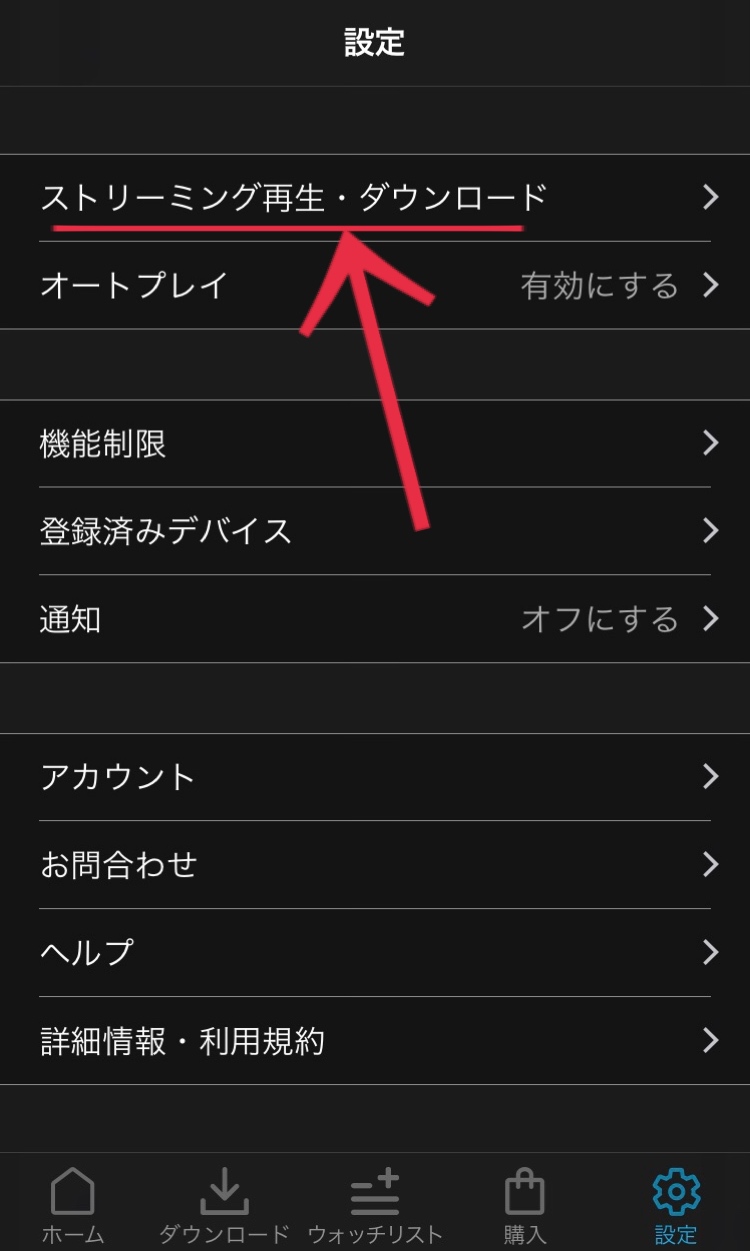
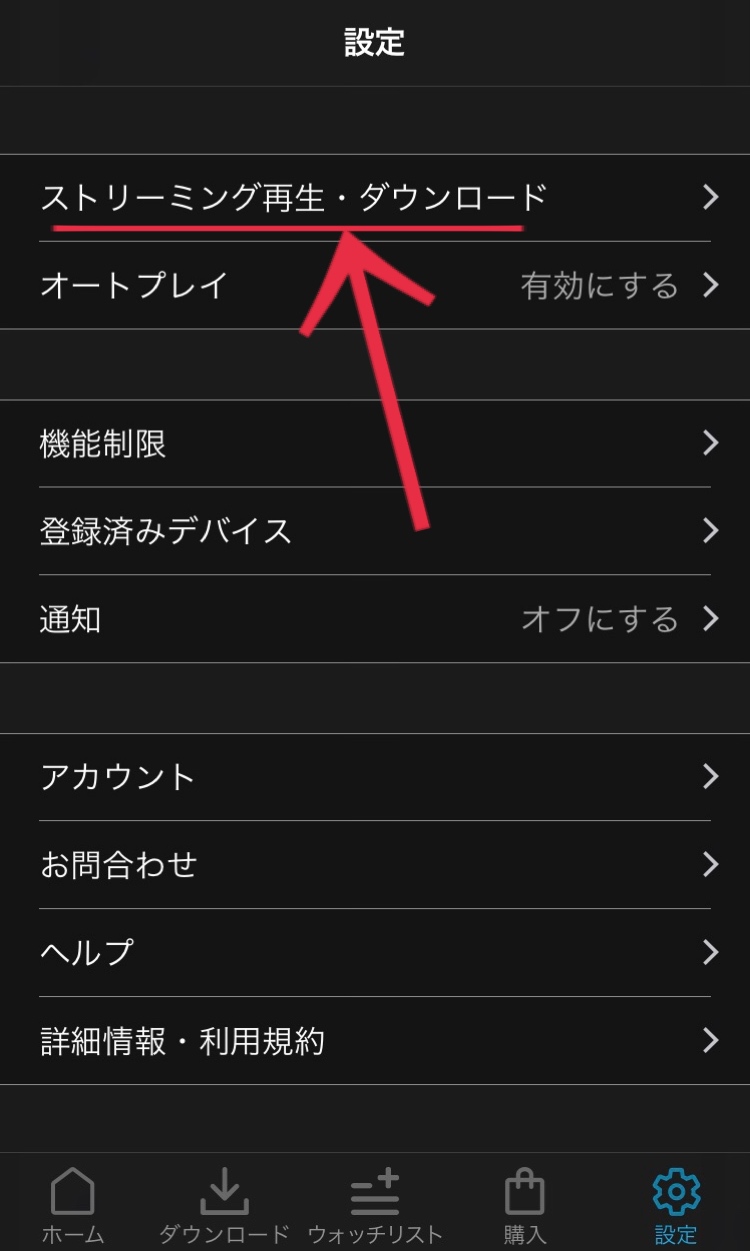
この画面になるので、1番上にある「ストリーミング再生・ダウンロード」をタップします。
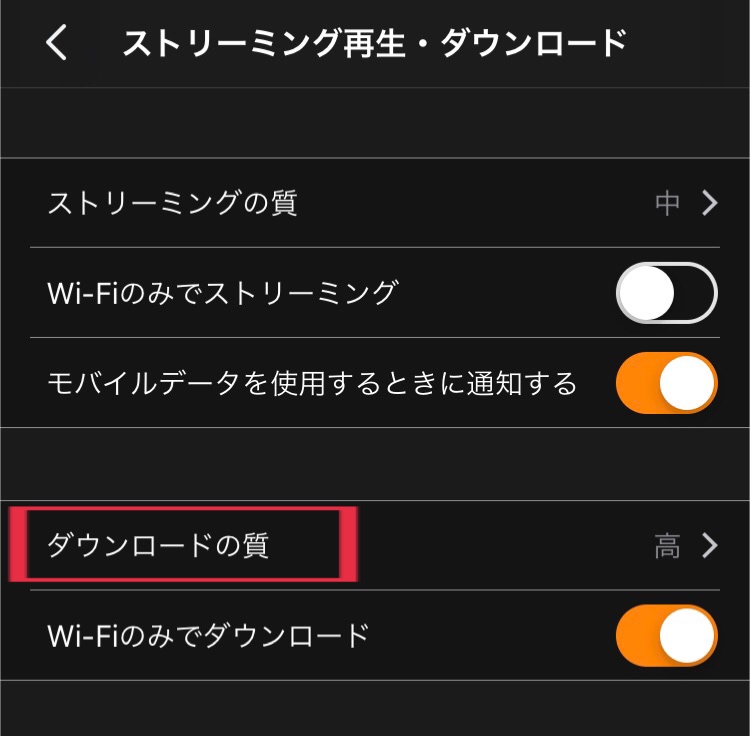
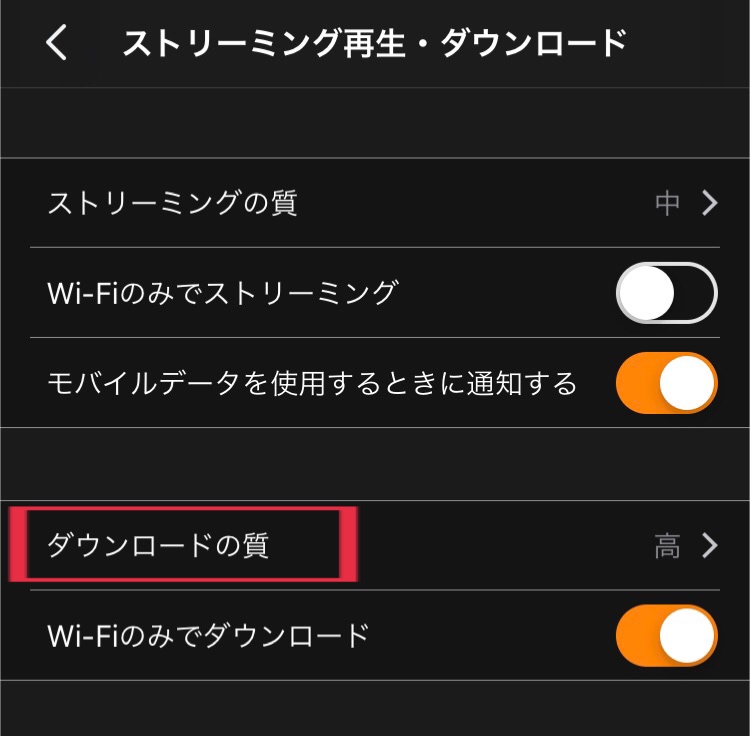
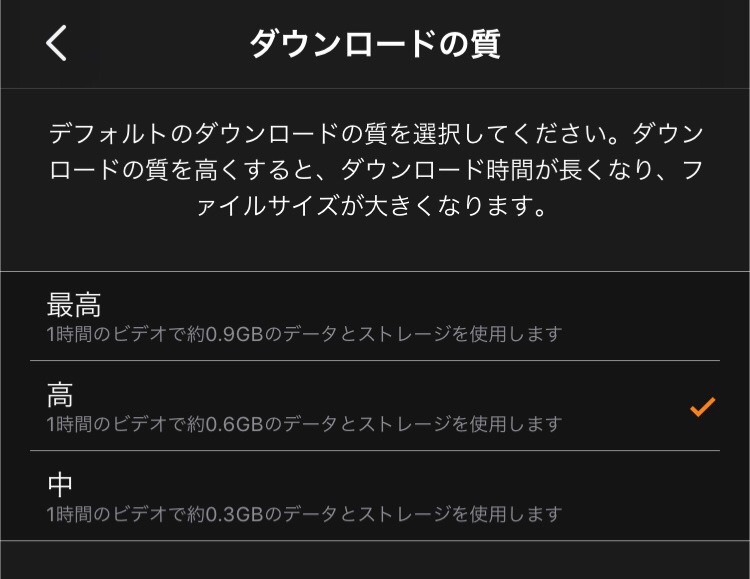
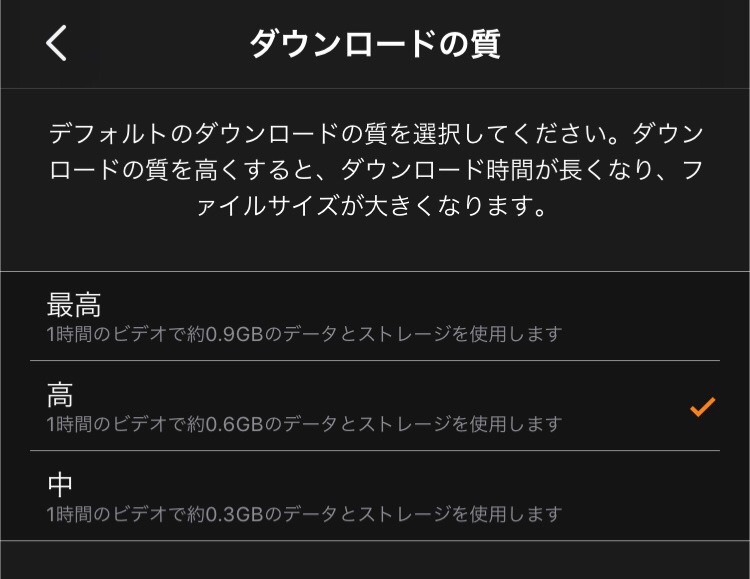
「ダウンロードの質」をタップしたら、「中・高・最高」の3つの中から好きな画質を選べます。画質を選んで、ひとつ前の画面に戻ると「ダウンロードの質」が、選んだ画質に変更されているはずです。
ダウンロードの画質を高くするほど、ダウンロード時間が長くなり、ファイルサイズが大きくなります。
シーズンごとに動画をダウンロード
画質の設定が終われば、本題である「動画のダウンロード」をする作業に入ります。
ダウンロードには「シーズンごとにダウンロードする方法」と「エピソードごとにダウンロードする方法」の2種類があります。
まずは「シーズンごとにダウンロードする方法」を確認していきましょう。
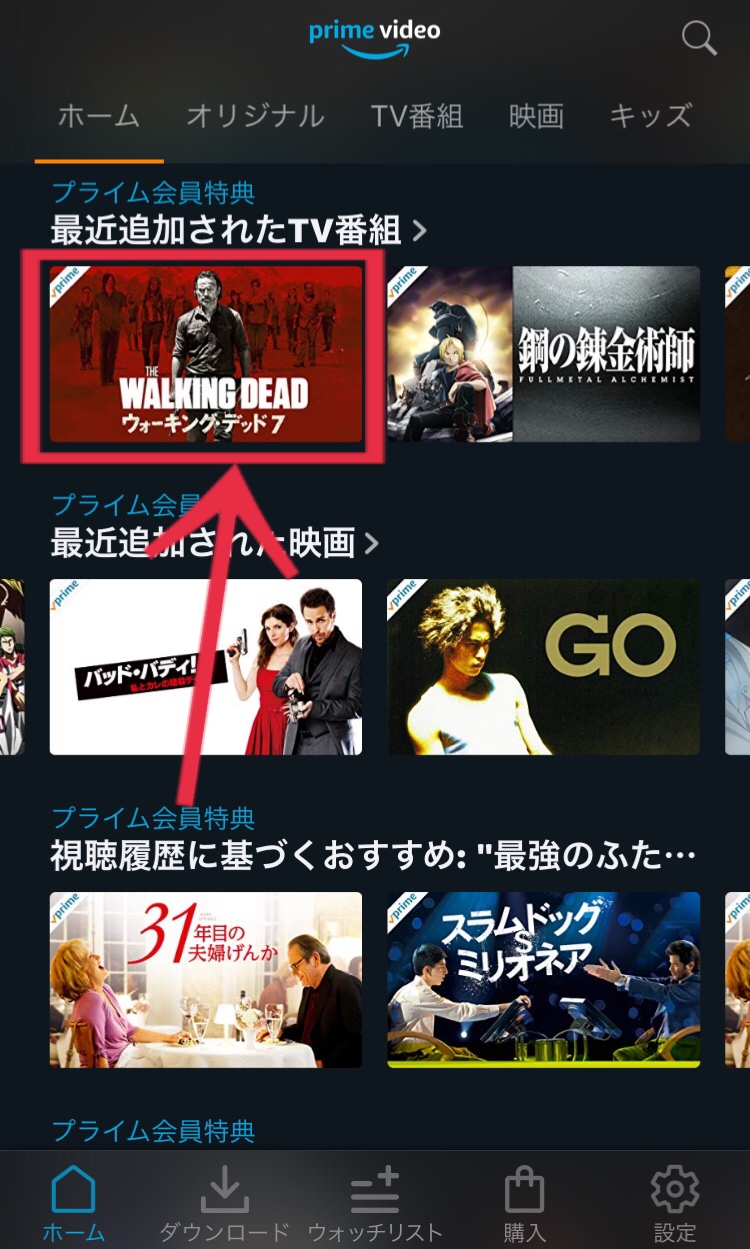
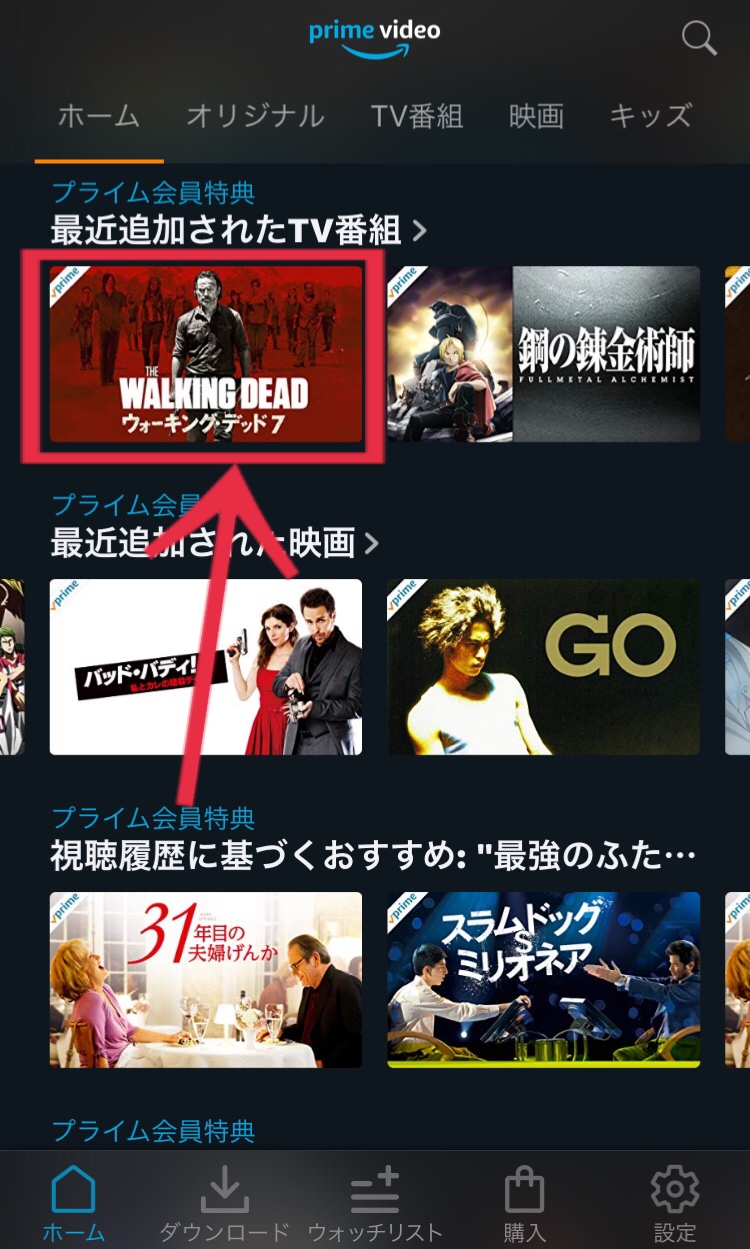
Amazonプライムビデオのトップページから、観たい映画やドラマをタップします。
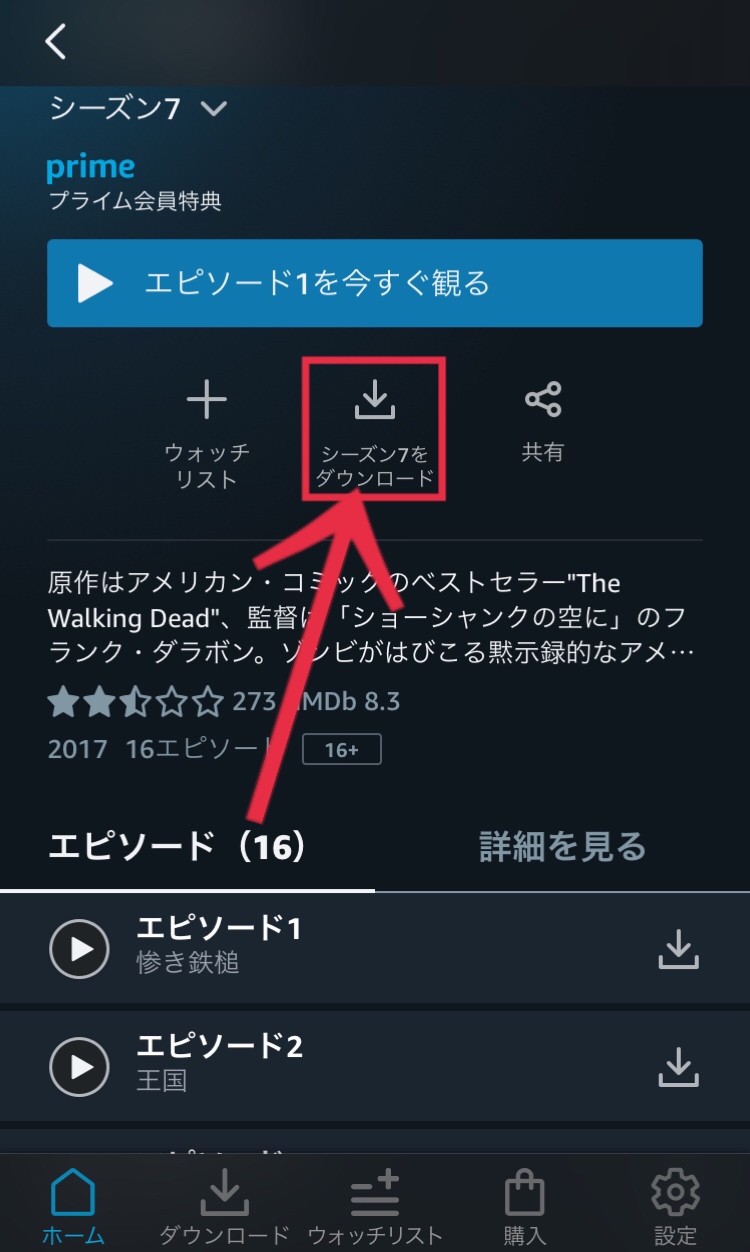
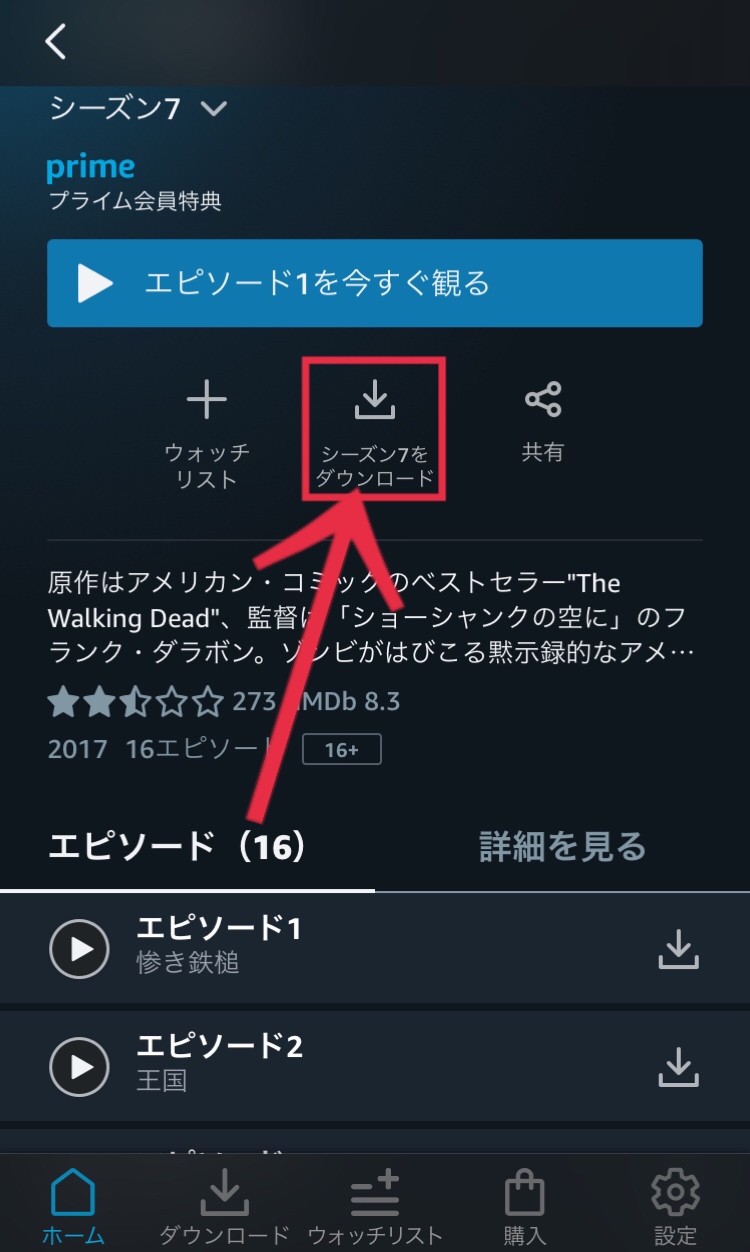
「シーズン◯◯をダウンロード」をタップ。すると、下にあるエピソード一覧を一括でダウンロードすることができます。
エピソードごとに動画をダウンロード
続いて、「エピソードごとにダウンロードする方法」です。観たい作品をトップページから選ぶまでは、上で紹介した「シーズンごとにダウンロードする方法」と同じ流れです。
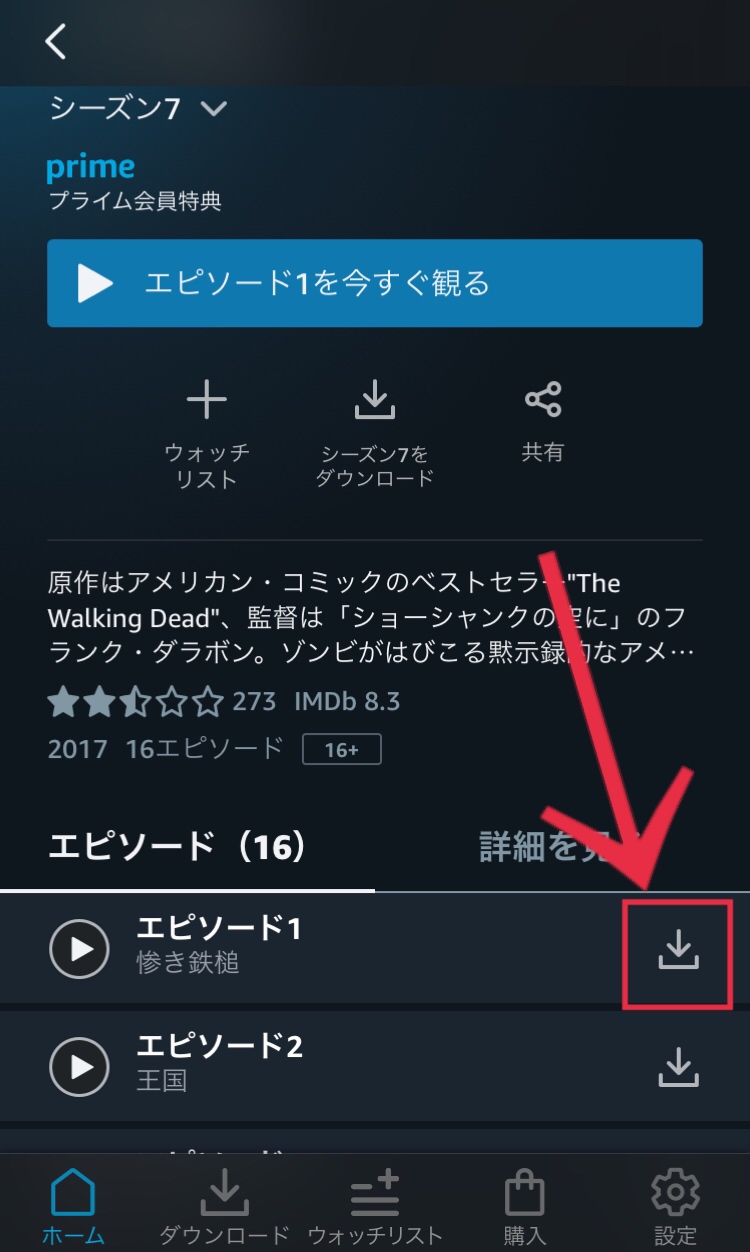
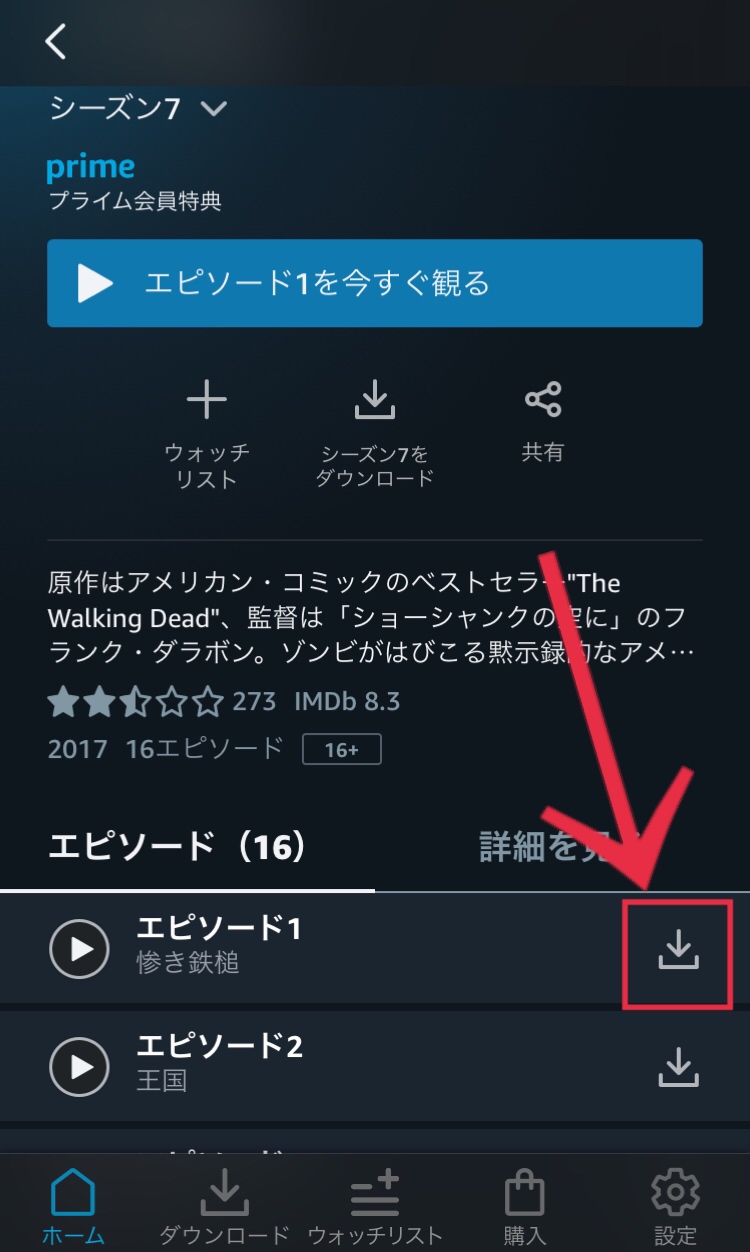
エピソードごと作品をダウンロードしたい場合は、エピソード一覧の横にあるダウンロードマークをタップします。これだけでダウンロードは完了です。


ダウンロードを途中でキャンセルする場合は「ダウンロードをキャンセル」をタップしてください。ダウンロードが完了している作品とダウンロード中の作品は、画像のようにマークが変わります。
ダウンロード済の動画の確認方法
ダウンロードが完了した動画を確認する方法について紹介します。
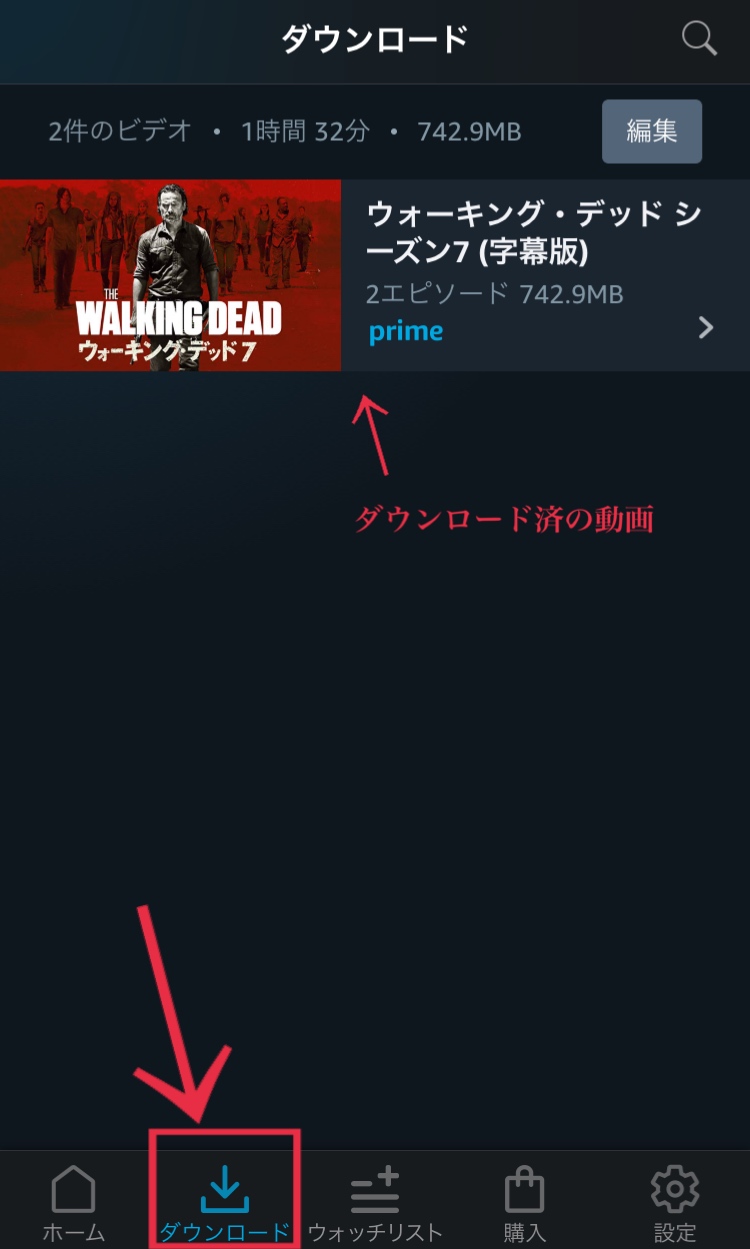
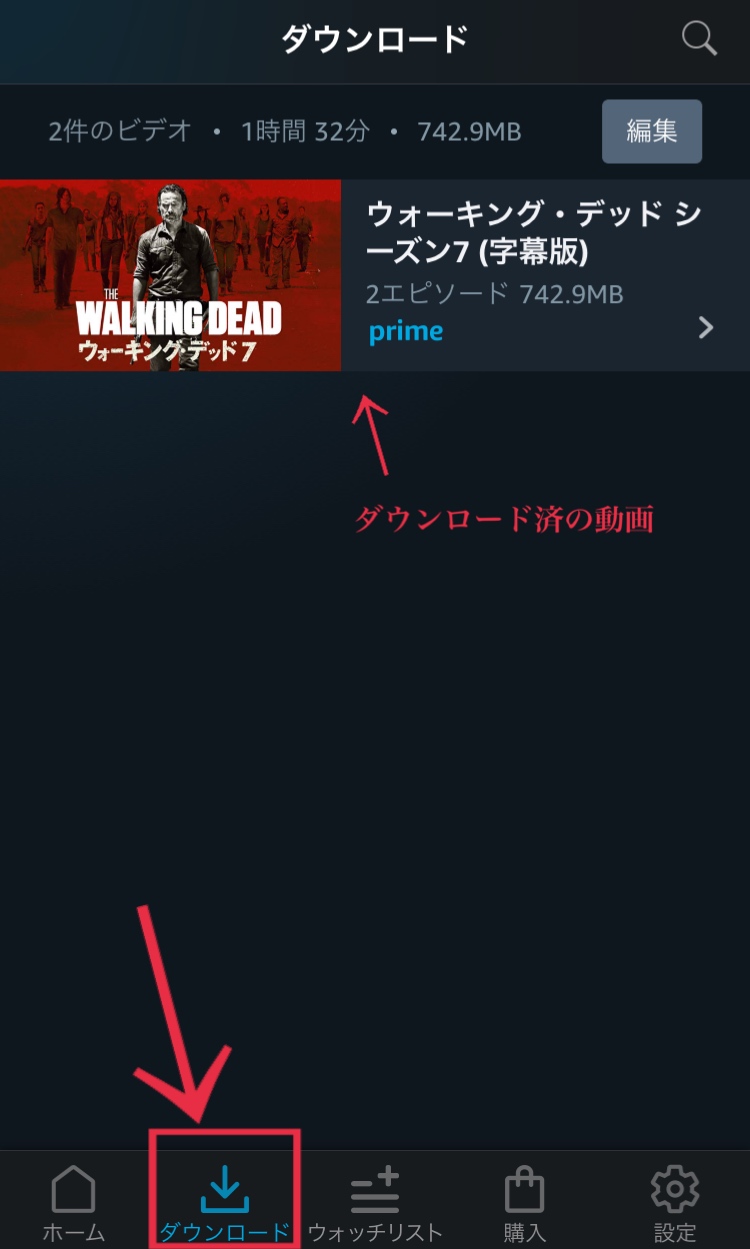
ダウンロードした動画は、Amazonプライムビデオのトップページの下にある「ダウンロード」をタップすると確認できます。
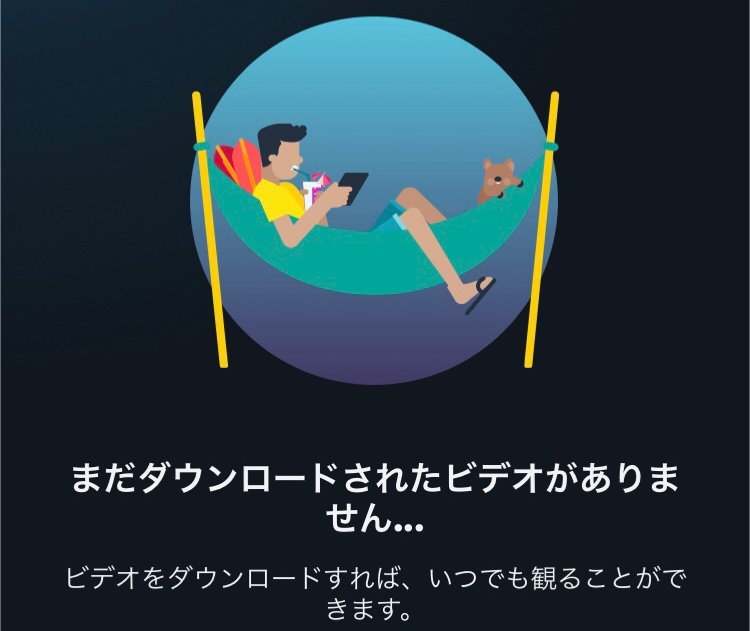
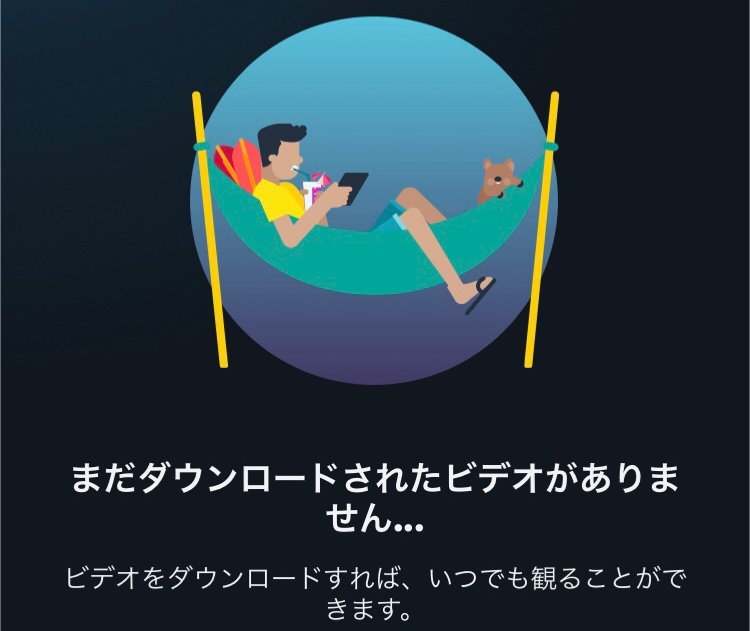
ちなみに、ダウンロードされた動画が1つもない場合は、ダウンロードページにこのイラストが表示されます。
ダウンロード機能には2つの大きなメリットが
Amazonプライムビデオにあるダウンロード機能ですが、大きく分けてメリットは3つあります。
- オフラインでも動画を楽しめる
- 動画が途切れることなく楽しめる
- ダウンロードなら同時視聴の台数制限がない
スマホやタブレットにダウンロードしておけば、インターネットが繋がっていない場所や外出中など、どこにいても動画を楽しむことができます。
インターネットと通信しない状態で見られるので、通信制限を気にする必要もありません。
ネット状況が不安定な場所にいても、ダウンロードした動画ならネットの環境に影響されないので、視聴中に途切れたり急に画質が悪くなることがなく、快適に動画を楽しめます。
また、Amazonプライムビデオでは3台の端末まで同時視聴ができ、同じ作品なら2台までになります。
ダウンロードを活用すれば、同時視聴の台数制限に関係なくストリーミング再生することが可能です。つまり、ダウンロードされた動画の再生であれば、再生中の台数にカウントされません。
Amazonプライムビデオでダウンロードした動画を削除する方法
Amazonプライムビデオでダウンロードした作品を削除する方法は2通りあります。どちらの方法で削除してもいいので、やりやすい方でおこなってみてください。
一度にたくさん動画を削除したい場合には、これから紹介する【ダウンロードした動画を削除する方法②】のやり方がおすすめです。
【ダウンロードした動画を削除する方法①】
トップページからダウンロードページへ行き、ダウンロードした動画一覧の中から削除したい作品を選びます。
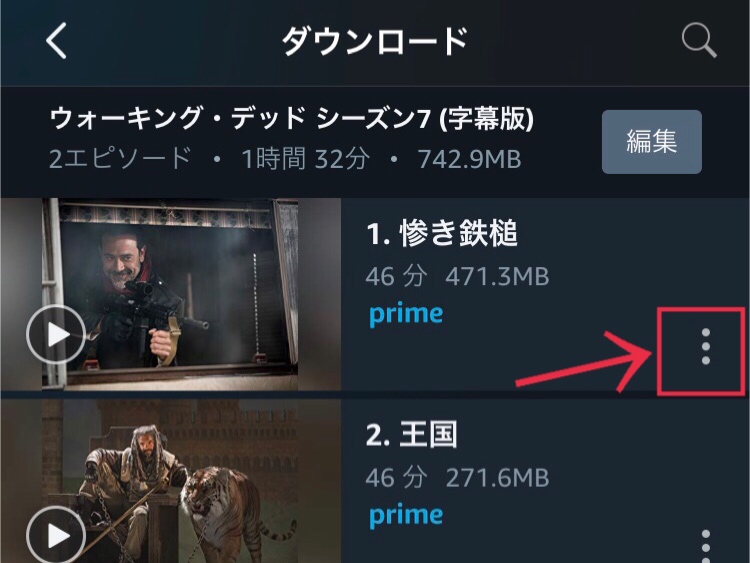
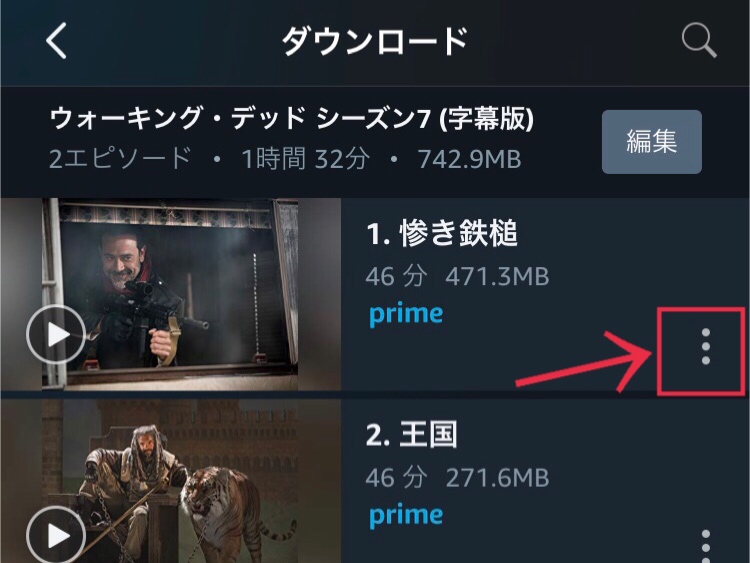
削除したい作品の右横にある「︙」をタップします。
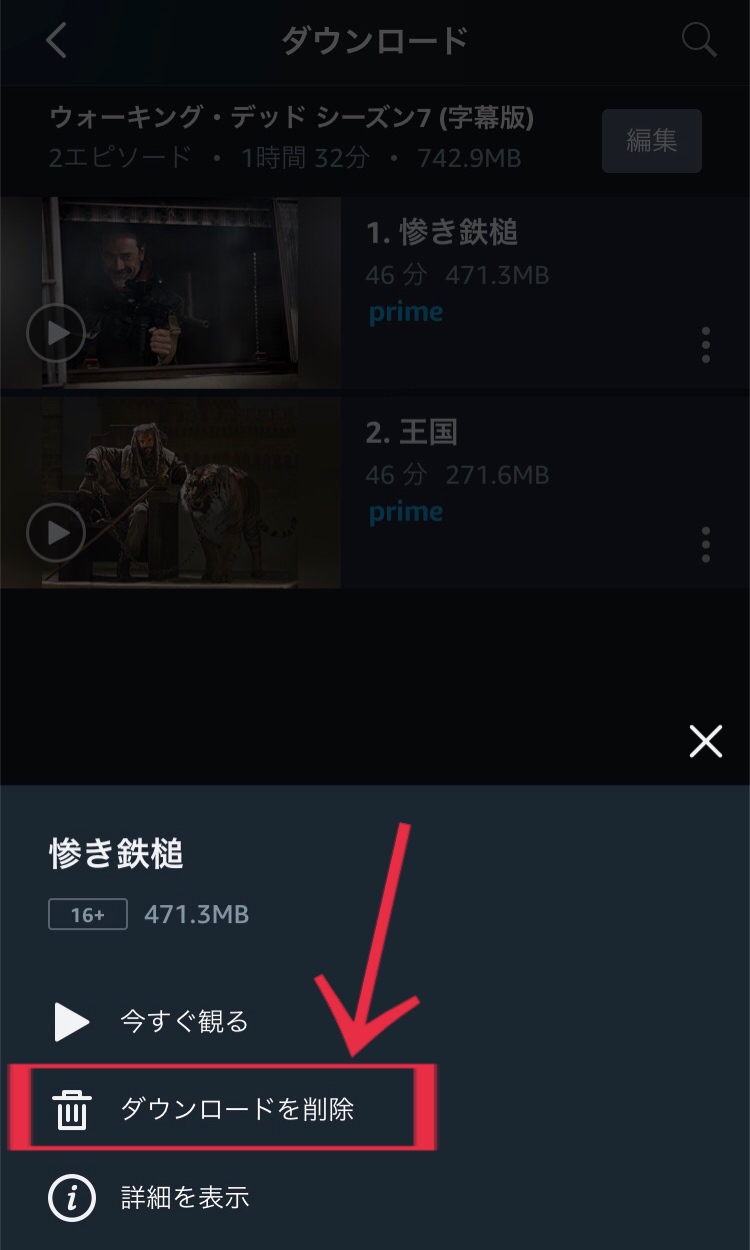
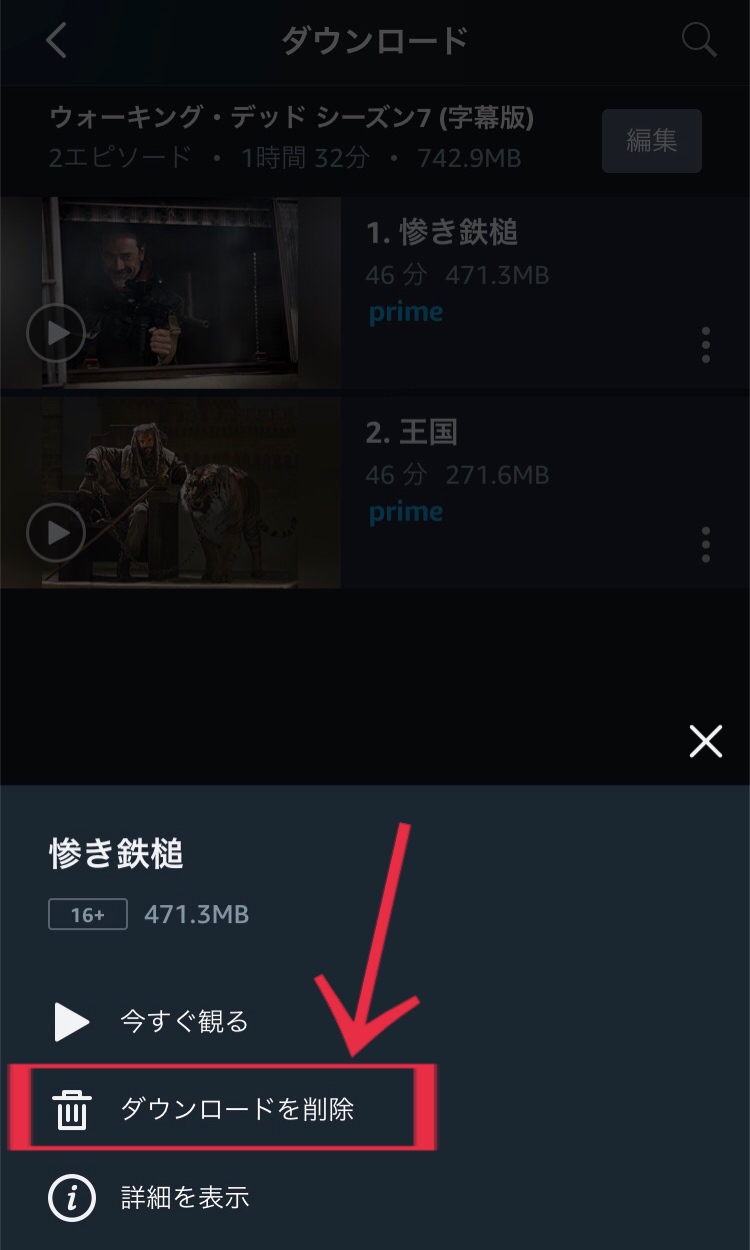
すると、この画面が出てくるので「ダウンロードを削除」をタップします。
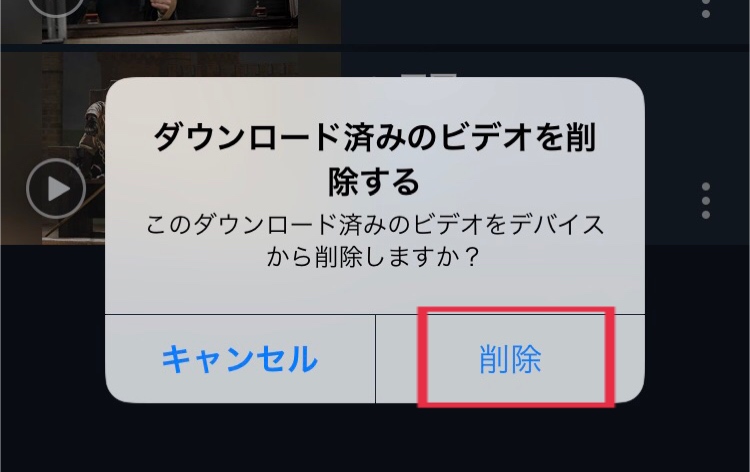
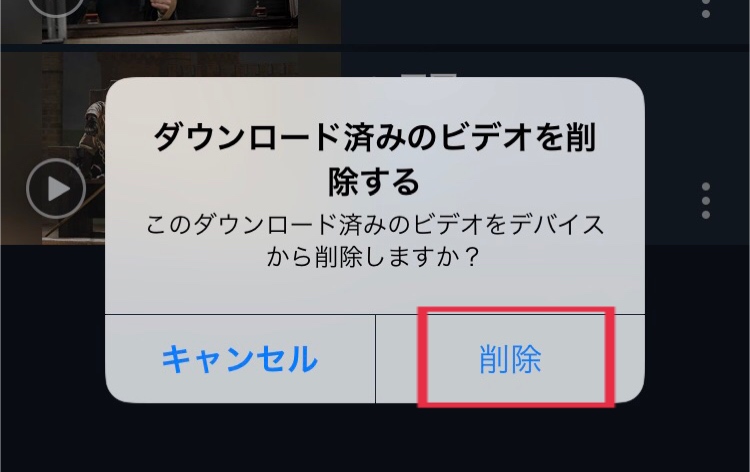
この画面が出てくるので、右側の「削除」をタップすれば、削除完了です。
【ダウンロードした動画を削除する方法②】
上の方法と同様に、トップページからダウンロードページへ移動します。
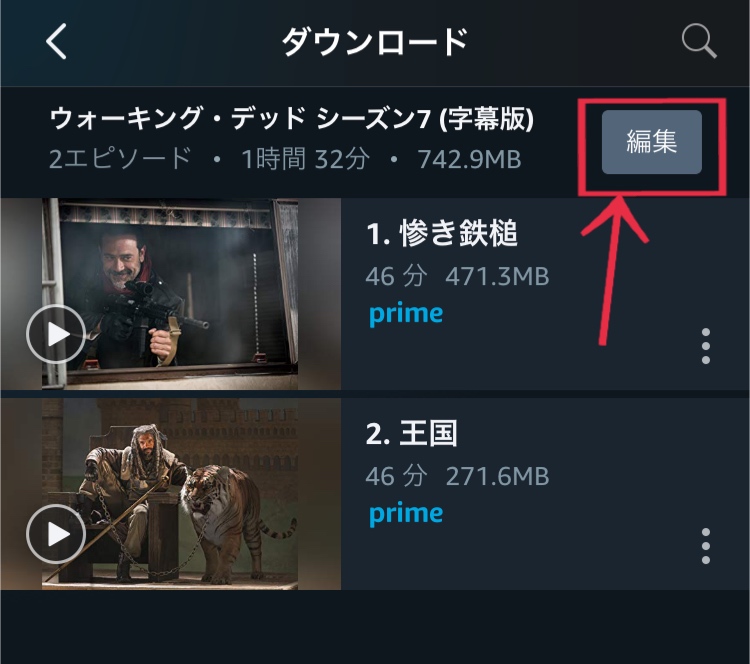
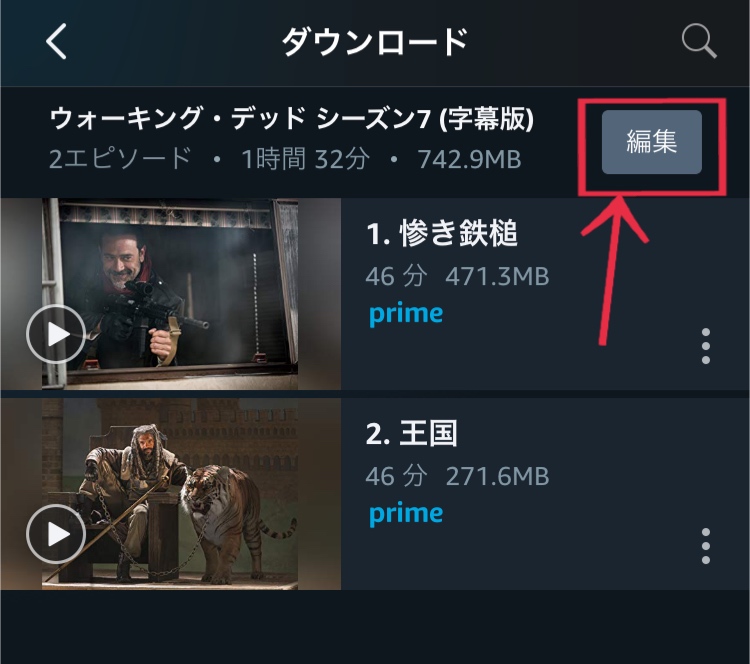
右上のほうに「編集」ボタンがあるので、それをタップします。
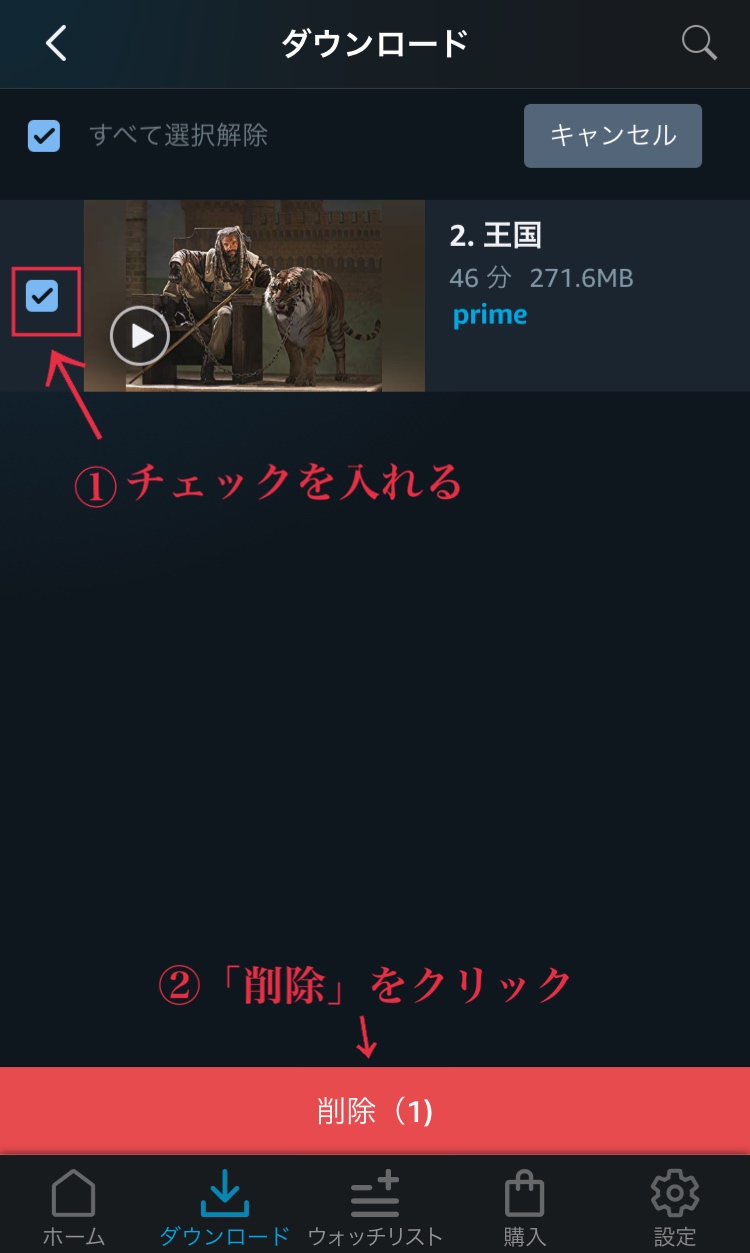
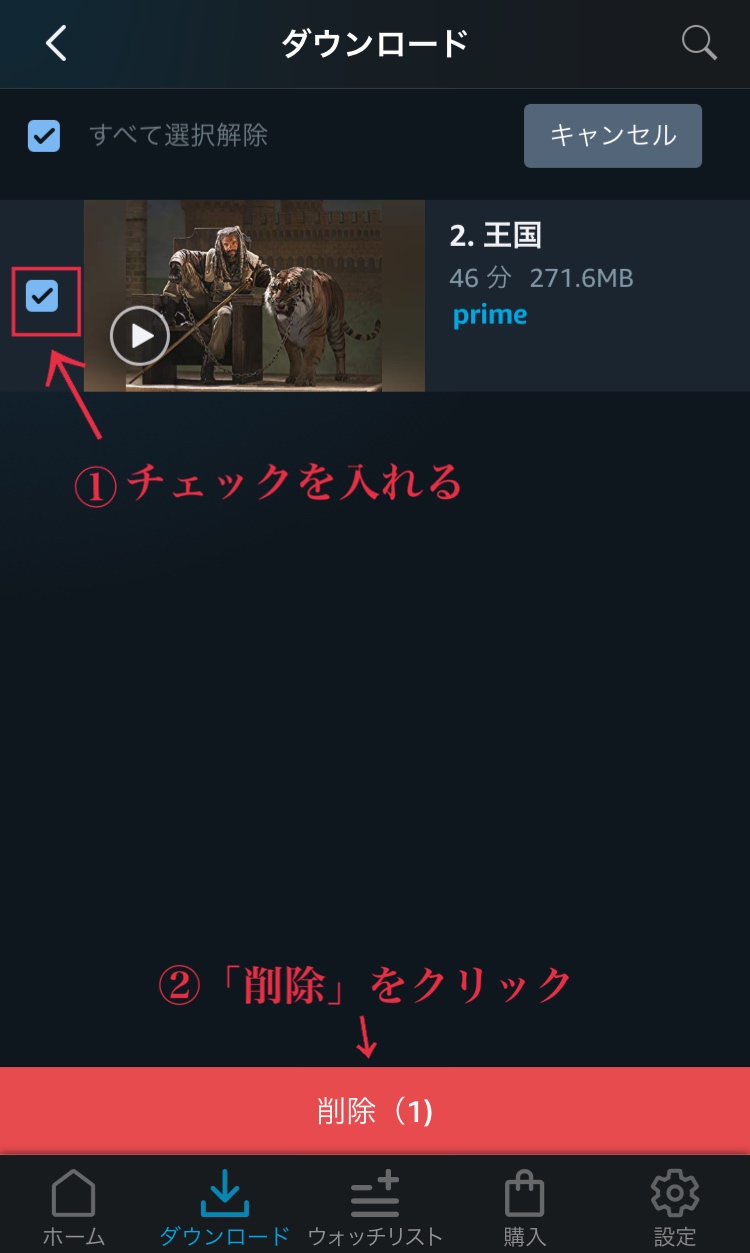
作品の左側にチェック欄が出現するので、消したい作品にチェックを入れましょう。チェックしたら、下の「削除」をタップして削除完了です。
Amazonプライムビデオのダウンロードの注意点5つ
Amazonプライムビデオで動画をダウンロードする際の注意点は5つあります。
プライム会員のダウンロード可能最大数に達しました
実は、Amazonプライムビデオの動画ダウンロードには、その動画数に上限があります。
「プライム会員のダウンロード可能最大数に達しました」と表示された時は、ダウンロード数が上限いっぱいになったということです。
| ダウンロード数の上限 | 25本 |
|---|
動画ダウンロードの上限に達しても、ダウンロードしてある作品を削除すれば、また新しくダウンロードできます。
そのため、見終わった作品やもう見ない作品はどんどん削除して、新しく動画をダウンロードできるようにダウンロード数に空きを作っておきましょう。
PCやゲーム機にダウンロードするのは違法行為
パソコン(PC)やゲーム機、レコーダーでダウンロードすることは違法行為にあたります。Amazonプライムビデオをダウンロードできる対応端末は以下です。
- Android携帯、タブレット
- Fireタブレット
- iOSデバイス(iPhone・iPad・iPod touch)
つまり、スマホかタブレット以外でAmazonプライムビデオをダウンロードしないようにしましょう。
保存期限と視聴期限がある作品もある
プライム会員なら見放題の作品であれば、その作品の見放題が終了するまではダウンロードしたまま長期保存しておくことができます。
ただし、一部の動画で、ダウンロード後に利用できる期間が決められている場合があります。
また、Amazonプライムビデオでレンタルをした場合には、30日以内に視聴を開始し、一度再生したら48時間(作品によって期限が異なる)の視聴制限があります。
ダウンロードした動画の視聴可能な期限は作品によって異なるので、作品ごとに期限を確認しておきましょう。
視聴可能期間の終了が近くなると、ビデオの再生時に画面に通知が送信されます。この場合、ダウンロードしたビデオを視聴するにはデバイスをWi-Fiに接続してください。
中にはダウンロードできない作品も
Amazonプライムビデオの作品の中には、ストリーミング再生はできるもののダウンロードはできないものもあります。
確認してみたところ、ダウンロード対象外の作品はほとんど見つかりませんでした。つまり、だいたいの作品はダウンロードして視聴することができます。
「ストレージがいっぱいです」空き容量が必要
デバイスのストレージの空き容量が少ないと、動画をダウンロードできないことがあります。
その場合は、スマホやタブレットの不要なデータを削除してから、再びダウンロードを試してみましょう。
AmazonプライムビデオのダウンロードについてのQ&A


Amazonプライムビデオのダウンロードについて、気になることや知りたいことをQ&A形式でまとめました。
Amazonプライムビデオのダウンロードの保存先は?SDカードに保存できる?
Amazonプライムビデオの動画はモバイル端末にダウンロードできる他に、SDカード内に直接ダウンロードすることも可能です。
Android端末の場合、Amazonプライムビデオの動画のダウンロード先をSDカードに設定できます。
設定する手順としては、「設定」から「SDカードにビデオをダウンロードする」の項目にチェックを入れましょう。
この項目にチェックが入っておらず、動画のダウンロード時に端末にSDカードが入っている場合には、「SDカードが検出されました」と表示され、ダウンロード先を「内部ストレージを使用」または「SDカードを使用」のどちらかから選択できます。
Amazonプライムビデオのダウンロード数は確認できる?
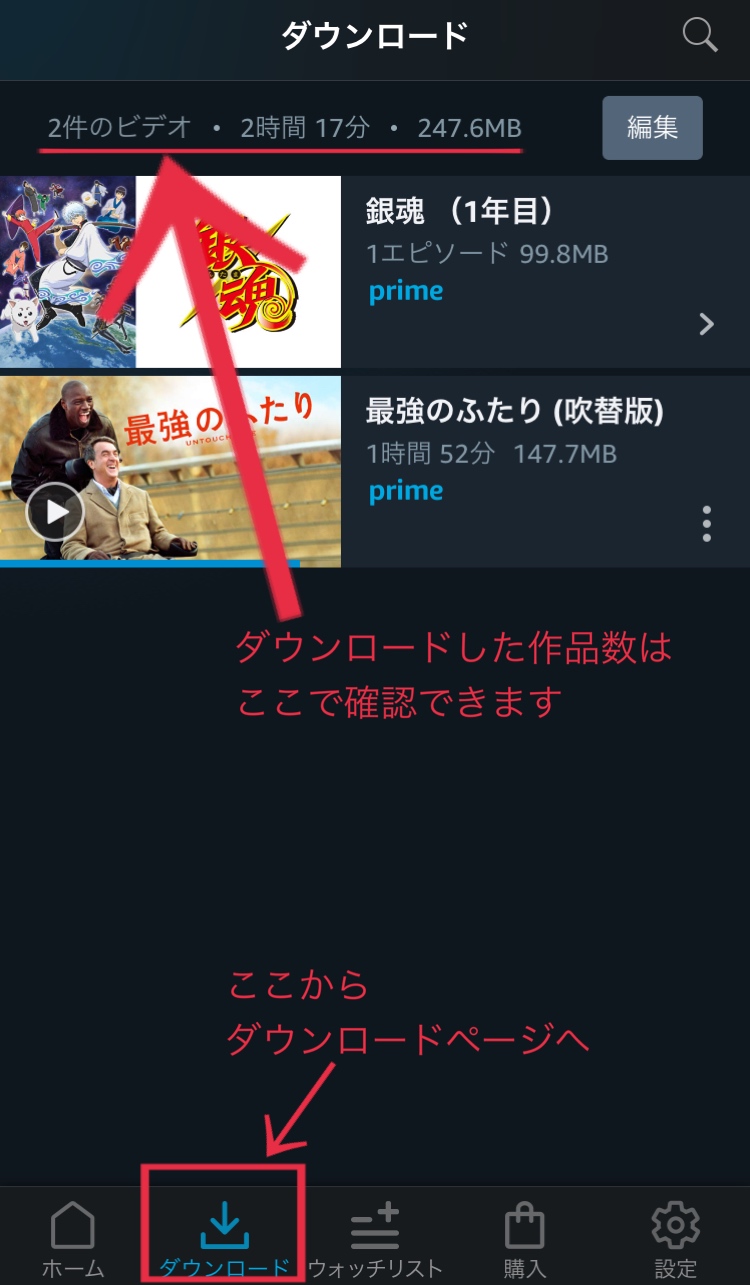
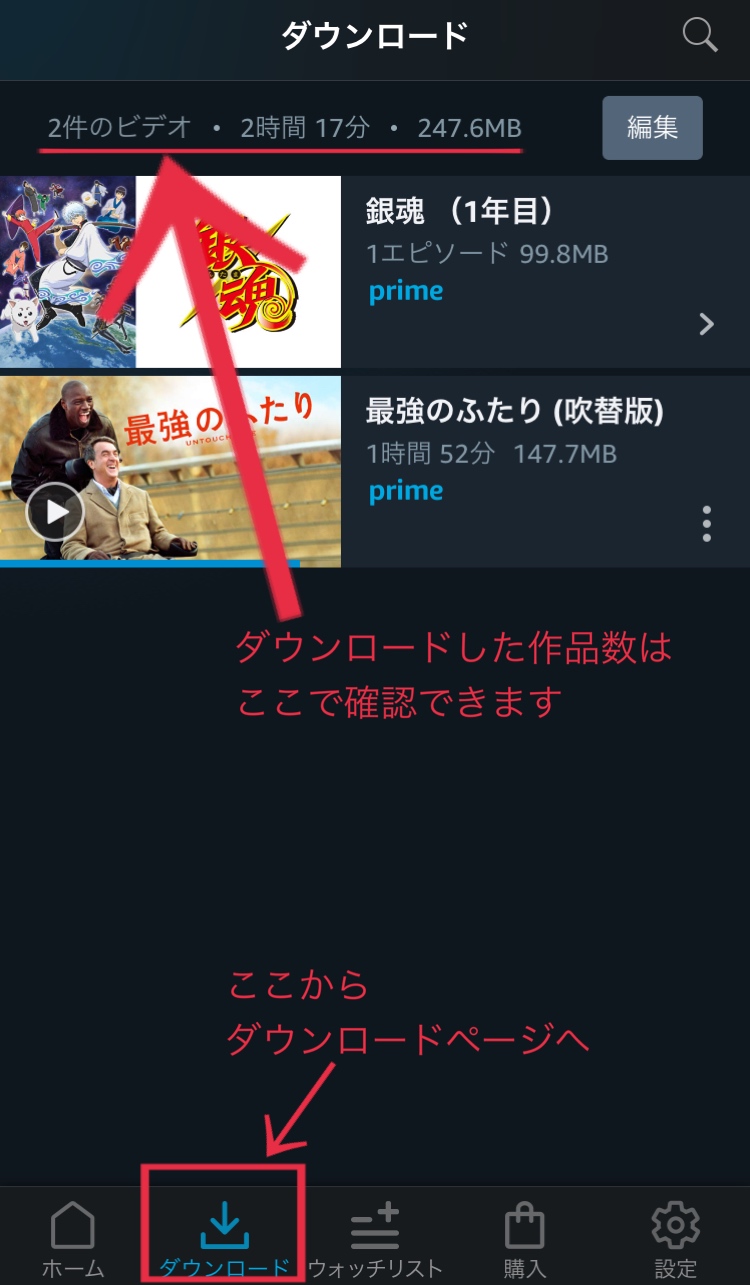
自分がダウンロードした動画の数は、Amazonプライムビデオのダウンロードページから確認できます。
Amazonプライムビデオのダウンロードは無料?
Amazonプライム会員であれば、動画のダウンロードは無料で行えます。ちなみに、Amazonプライム会員の無料お試し期間中も動画のダウンロードができます。
Amazonプライムビデオのダウンロードについてまとめ
Amazonプライムビデオでは、動画のダウンロードをして外出先やインターネット環境がないところでもオフラインで作品を楽しむことができます。
ダウンロードができる動画数は最大で25作品ですが、見終わった作品やしばらく見なさそうな作品を消せば、不自由なくダウンロード動画を見られます。
もちろんAmazonプライムビデオの無料お試し期間中(30日間)も動画のダウンロードOKです。
Amazonプライム会員になると動画が見放題になる他にも、たくさんのメリットがあるので、まだプライム会員でなく気になる方はぜひお試ししてみてください。















